ミュゼプラチナム、破産へ - 長年の実績、オーナー、そして何が起きてしまったのか?救済の道は?

大手脱毛サロンチェーン「ミュゼプラチナム」が、現在、破産という危機に瀕しています。2025年5月、複数の報道機関によって、同社を運営する株式会社MPHに対し、債権者である従業員らが破産手続きの申し立てを準備していることが報じられました。長年にわたり多くの女性に支持されてきたミュゼプラチナムに一体何が起こっているのでしょうか。

フルタイムのストリーマーであっても、Twitchでストリーミングできるのはそれほど多くありませんが、それでもスリープする必要があります。オフライン中に友達のチャンネルがライブである場合は、友達のチャンネルの一部を自動的にホストするようにチャンネルを設定することもできます。ただし、これを行ったとしても、アカウントがストリーミングやホスティングを行わず、アイドル状態になることがあります。そのような場合、実行できることの1つは、ストリームプレースホルダー画像を設定することです。
何もストリーミングされていない場合、ストリームプレースホルダー画像がストリームプレーヤーに表示されます。Twitchの利用規約に違反しない限り、それを使って何でもすることができます。ストリーマーがストリームプレースホルダー画像を使用する最も一般的なことの1つは、ストリームスケジュールをすばやく簡単に表示できることです。これにより、訪問者は、次にオンラインになるときにワークアウトできます。その他の用途には、景品やその他のインセンティブを宣伝したり、プレイしているシリーズや完了しようとしているチャレンジの重要な統計情報を表示したりすることが含まれます。
カスタムストリームプレースホルダー画像をアップロードするには、クリエイターダッシュボードのチャンネル設定に移動する必要があります。これを行うには、右上隅にあるプロフィール写真をクリックしてから、[クリエイターダッシュボード]をクリックします。
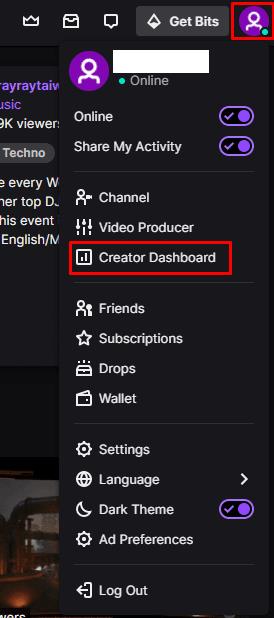
プロフィール写真をクリックしてから、「クリエイターダッシュボード」をクリックします。
クリエイターダッシュボードが表示されたら、左側の列の[設定]カテゴリを展開し、[チャンネル]をクリックします。チャンネル設定で、「ビデオプレーヤーバナー」セクションまでスクロールダウンします。「更新」をクリックして、新しいプレースホルダー画像をアップロードします。ファイルサイズは10MBに制限されており、画像はGIF、PNG、またはJPG形式である必要があります。画像には1920×1080などの16:9形式を使用することをお勧めします。これは、プレーヤーの形式と一致するためです。
ヒント:画像が大きすぎてアップロードできない場合は、JPGとして再保存してみてください。JPG画像は、サポートされている形式の中で最高のファイルサイズ圧縮を備えています。それでも不十分な場合は、解像度を下げてみてください。
画像をアップロードしたら、[更新]ボタンの横にあるゴミ箱アイコンをクリックして、新しい画像をアップロードせずに画像を削除できます。
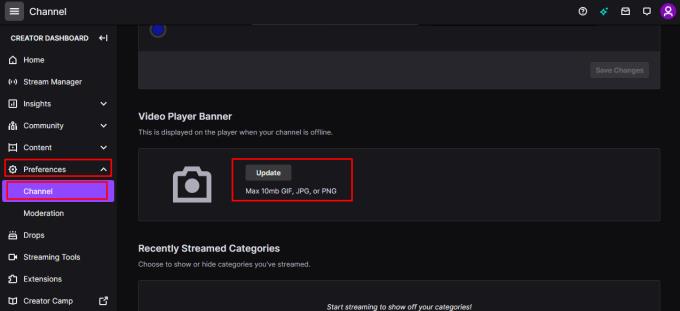
クリエイターダッシュボードのチャンネル設定の「動画プレーヤーバナー」セクションで「更新」をクリックします。
大手脱毛サロンチェーン「ミュゼプラチナム」が、現在、破産という危機に瀕しています。2025年5月、複数の報道機関によって、同社を運営する株式会社MPHに対し、債権者である従業員らが破産手続きの申し立てを準備していることが報じられました。長年にわたり多くの女性に支持されてきたミュゼプラチナムに一体何が起こっているのでしょうか。
「トゥン・トゥン・トゥン・サフール(Tung Tung Tung Sahur)」は、2025年初頭にTikTokで爆発的に広まったバイラルミームで、イスラム教の聖なる断食月であるラマダンと密接に関連しています。
ピン留めが解除されたアプリやプログラムがタスクバーに再度表示される場合は、Layout XMLファイルを編集してカスタム行を削除できます。
WindowsおよびAndroidデバイス用の簡単な手順で、Firefoxの自動入力から保存された情報を削除します。
このチュートリアルでは、Apple iPod Shuffleのソフトリセットまたはハードリセットを実行する方法を示します。
Google Playには多くの素晴らしいアプリがあり、サブスクリプションを登録せずにはいられません。しかし、それが増えると、Google Playのサブスクリプションを管理する必要が出てきます。
ポケットや財布の中で支払い用のカードを探すのは本当に面倒です。近年、さまざまな企業が非接触型支払いソリューションを開発・発売しています。
Androidのダウンロード履歴を削除することで、ストレージスペースが増えます。以下の手順を実行してください。
このガイドでは、PC、Android、またはiOSデバイスを使用してFacebookから写真やビデオを削除する方法を説明します。
Galaxy Tab S9 Ultraを使っている間、時にはリセットが必要になる場合があります。ここでは、Galaxy Tab S9をリセットする方法を詳しく説明します。







